操作の基本
他のオウルベアと出会った!
アイテム基礎知識
コンボ!
「さがす」でアイテムゲット
楽ちんワープ♪
「じょうろ」?
ミラクルルーム
ケルベロス
移住?それとも定住?
掲示板を利用する
プチ用語集
気をつけたいこと
知っておきたいこと
画像利用に関して
ムギー&ピヨコイン
有料アイテム
身につける・飾り付ける
倉庫
ペンキ缶でリフォームする
プライベートエリア
ビューティーショップ
アイテム活用法
お友達と一緒に
ソボクなギモン
スクリーンショット
困っちゃったとき
たくさんのパネルが繋がった広大なフィールド。
そのフィールドを自由に歩き回ることができるのが、バルビレッジの
魅力の一つです。が、その広大さゆえに移動が大変!
離れたお友達に会いに行くのも一苦労。
そんな悩みを解決してくれる「ワープ」機能が2007年6月28日に登場しました。
それに伴い、いつもの村とはちょっと違ったエリア(「ランドマーク」)へワープできる
機能も追加されました。
「ワープ」にも数種類あります。それぞれについて以下で分けてご説明。
また、どのワープもアイテムを持った状態でワープすることが可能で、
ベアハウス内からでもパネル上からでもワープが可能です。
★自分のベアハウスのあるパネルに戻る「ワープ」
★「ランドマークワープ」「ゲートワープ」
★「フレンドワープ」
まずは、ワープウィンドウを開きましょう。
アクションボタン列の左のほうにある青い風船マークのボタンが「ワープ」ボタンです。

ワープボタンをクリックするとゲーム内でワープリストが開きます。
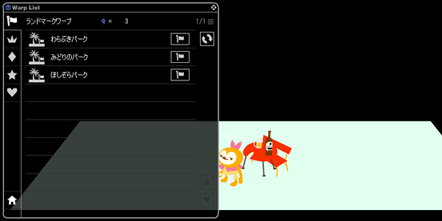
自分のベアハウスのあるパネルへのワープは、ウィンドウ左下のお家のマーク。 ここをクリックします。
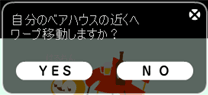 |
クリックすると確認画面が。 ワープするなら「YES」を選びます。 「NO」を選べばキャンセルできます。 「YES」をクリックすると、オウルベアが白く光ってワープします。 |
 |
画面が切り替わって自分のベアハウスのあるパネルへ着地。 ちょうどパネルの真ん中あたりに着地します。
 |
⇒ |  |
★「ランドマークワープ」
ワープ機能追加に伴い、いつもの村とはちょっと違ったエリア=ランドマークがいくつか追加されました。 村のパネルとは繋がっていない、独立したエリアです。「みどりのパーク」や 「ほしぞらパーク」などの名前が付いており、それぞれテーマに沿った パネルになっていて、アイテムがあらかじめレイアウトされているパネルもあります。 同じ村であればどこからでもランドマークにワープできるので、離れた場所にいる お友達ともここで会うといったことが可能です。残念ながら各村共通の場所ではないので、 例えば同時にカナリア村から「ほしぞらパーク」に、カワセミ村から「ほしぞらパーク」に ワープしても、各村のオウルベア同士が出会うということはありません。 このようなランドマークへのワープが「ランドマークワープ」です。
 「ランドマークワープ」はワープボタンクリックで開く ワープリストの左上の旗のマーク。 行き先がいくつかあるので、ワープしたい 行き先の横の旗印をクリックします。 |
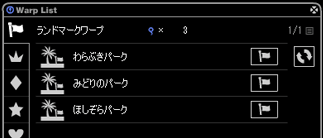
|
 |
確認画面が出るので、「YES」を選べばワープ! ⇒ | 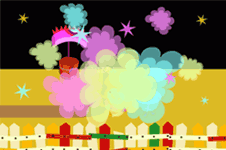 |
★「ゲートワープ」
| 「ランドマークワープ」でワープした先から、村へ戻る時に 使うのが「ゲートワープ」です。「ゲートワープ」はワープボタンを 使いません。ランドマークに設置されたゲートを使います。 白く光っているのがゲート。パークの柵沿いのパネルに一つずつ設置されています。 | 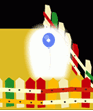 |
ゲートに近づくと確認画面がでます。「YES」を選べばゲートワープできます。

「ゲートワープ」をすれば、ランドマークから村へ戻れます。
そのワープ先、着地するのは村のどこか。
ただし、パーク内の各パネルに設置されているゲートは、各ゲートからの
ワープ先パネルが決まっていて、同じゲートからワープすれば
着地先のパネルも同じである ということです
(情報提供:天実様)。また各パークはパーク内のパネル構造が同じですが、
パークが違ってもゲートのある場所が同じなら、その行き先も各パーク
共通で同じワープ先に着地するそうです(同じく天実様提供情報)。
ランドマークから自分のベアハウスのあるパネルに直接戻るなら、
ゲートワープを使わずにワープボタンからベアハウスのアイコンを
選んでワープしましょう♪
また、ランドマークからランドマークへワープしたり、
ランドマークからお友達のところへワープしたりすることも
可能です。
「フレンドワープ」を使えば、 お友達のベアハウスや、ログインしているお友達が今いるところに ワープすることができます。ただし、この「フレンドワープ」には 他のワープとは違って気をつけたい点が2点あります。
ひとつは、ワープするためには 「ワープバルーン」(有料)が必要となること。「フレンドワープ」するごとに この「ワープバルーン」が消費されます。「ワープバルーン」はゲーム内の ワンダーショップコゼット商店で販売されています。 もうひとつは、あらかじめお友達が フレンドリストのマイフレンド!リストまたはお気に入りリストに 登録されていることが必要であること。
上記の2点をおさえた上で、「フレンドワープ」を使いましょう。
| ワープボタンで開いたワープリスト。「フレンドワープ」は 王冠・ダイヤ・星・ハートのマークから。それぞれフレンドリストで 登録しているマークに対応しています。 ワープリストの上部に <青い風船マーク×数字> で残っている ワープバルーンが表示されています。 | 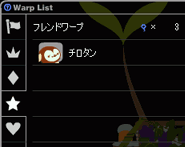 |
お友達がログインしているかいないかで、 表示が少し違います。
 |
 |
左がログインしている時、右がログインしていない時。 ログインしている時にだけ、四角で囲まれたオウルベアマークが表示されています。 このマークはお友達が今現在いるところへのフレンドワープが可能であることを 表しています。四角で囲まれた家のマークがお友達のベアハウスのあるパネルへの フレンドワープです。
いずれかのワープを選ぶと確認画面がでるのは 他のワープと同じですが、「フレンドワープ」は「ワープバルーン」を 消費しますので、さらに確認画面がでます。また、お友達の今いるところへの ワープか、お友達のベアハウスのあるパネルへのワープかで、消費するワープバルーン の数が違ってきます。
 |
「YES」を選ぶと⇒ |  |
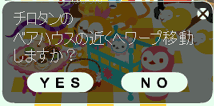 |
「YES」を選ぶと⇒ | 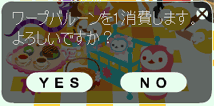 |
お友達が今いるところへのワープは2、お友達の ベアハウスのあるパネルへのワープは1、ワープバルーンを消費します。 消費するワープバルーンの確認画面で「YES」を選べば、 「フレンドワープ」が完了します♪
▲TOP最終更新:2009年4月